Во вкладке «Лицензии» личного кабинета «Клеверенс» отображаются лицензии со всех подключенных к базам Mobile SMARTS устройств. Они добавляются туда автоматически, если ТСД подключен к базе (отображается во вкладке «Устройства») и лицензирован.
Лицензии могут быть двух видов:
- облачные — полученные на устройство, подключенное к облачной базе;
- основные — полученные на устройство, подключенное к локальной базе на ПК.
Облачные лицензии добавляются в данный список автоматически, после того как к облачной базе подключится лицензированное устройство. Основные лицензии можно добавлять вручную, что не является обязательным действием, но имеет ряд преимуществ:
- можно узнать текущий статус лицензии (свободная, активирована, истекла);
- можно отслеживать, когда закончится срок действия лицензии;
- можно продлить лицензию (подписку на обновление);
- можно заказать новую лицензию.
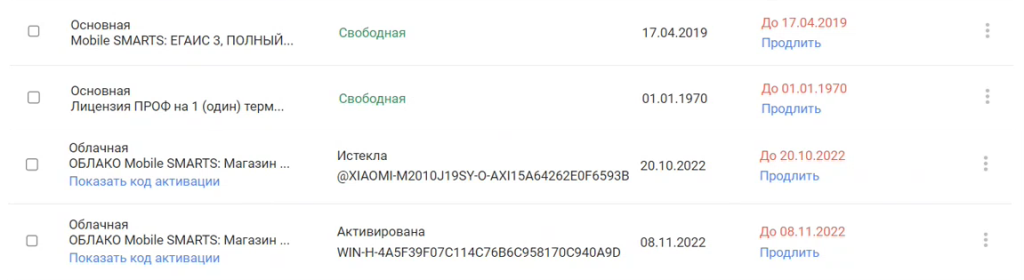
Что делать, если в списке не отображается облачная лицензия?
Если в списке есть устройство, но нет лицензии на него (при условии, что она была на получена и активирована на нем), то, возможно, сломался соответствующий функционал сайта. В таком случае необходимо обратиться в техподдержку «Клеверенс», и послеустанения проблем лицензия появится в списке автоматически.
Что делать, если в списке не отображается основная лицензия?
Основные лицензии добавляются в личный кабинет вручную. Для этого необходимо открыть вкладку «Лицензии» → «Загрузить лицензии» и выбрать один из способов добавления лицензий (ввести вручную коды активации или загрузить xml-файлы лицензий, сохраненные на ПК).


